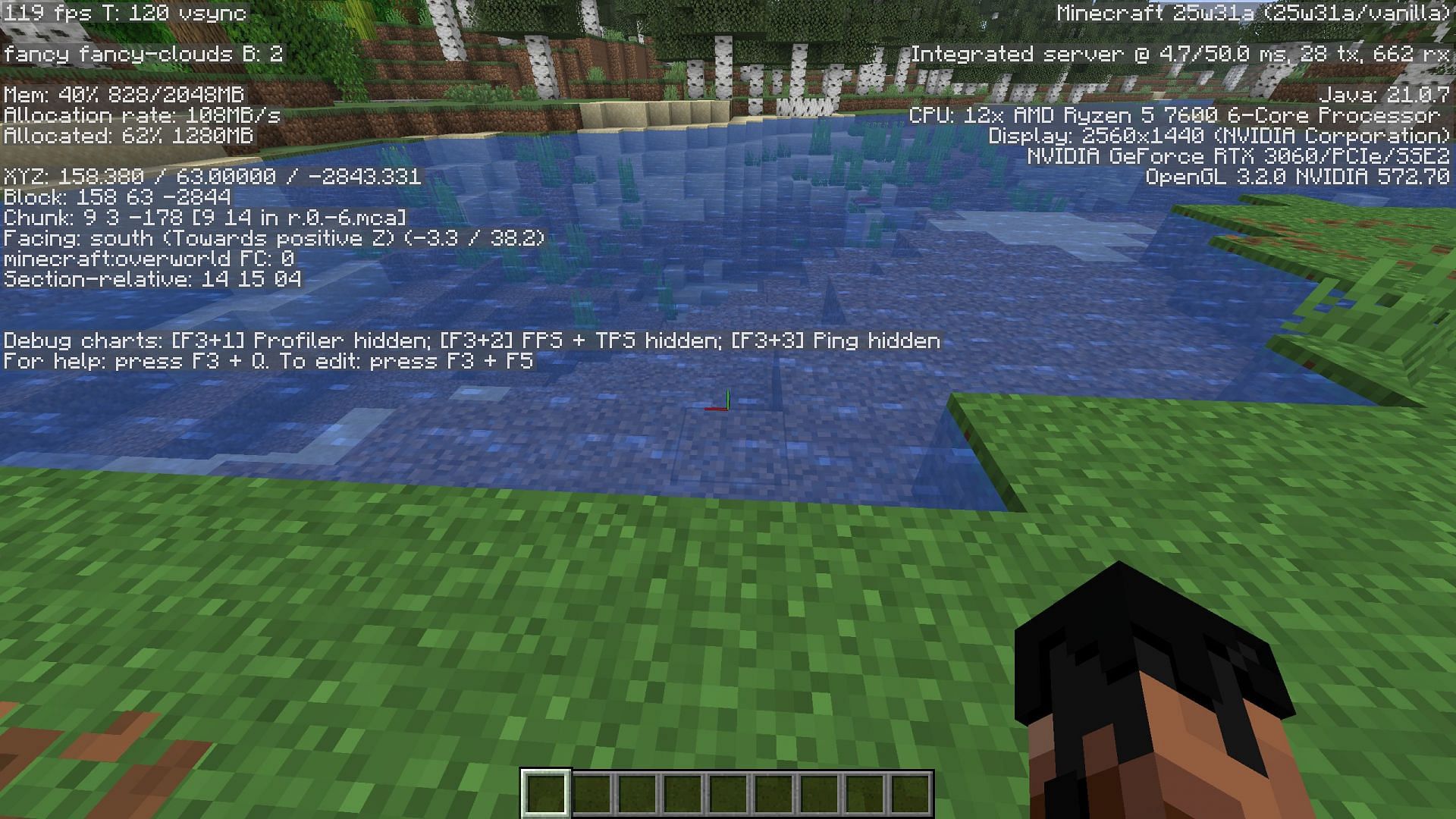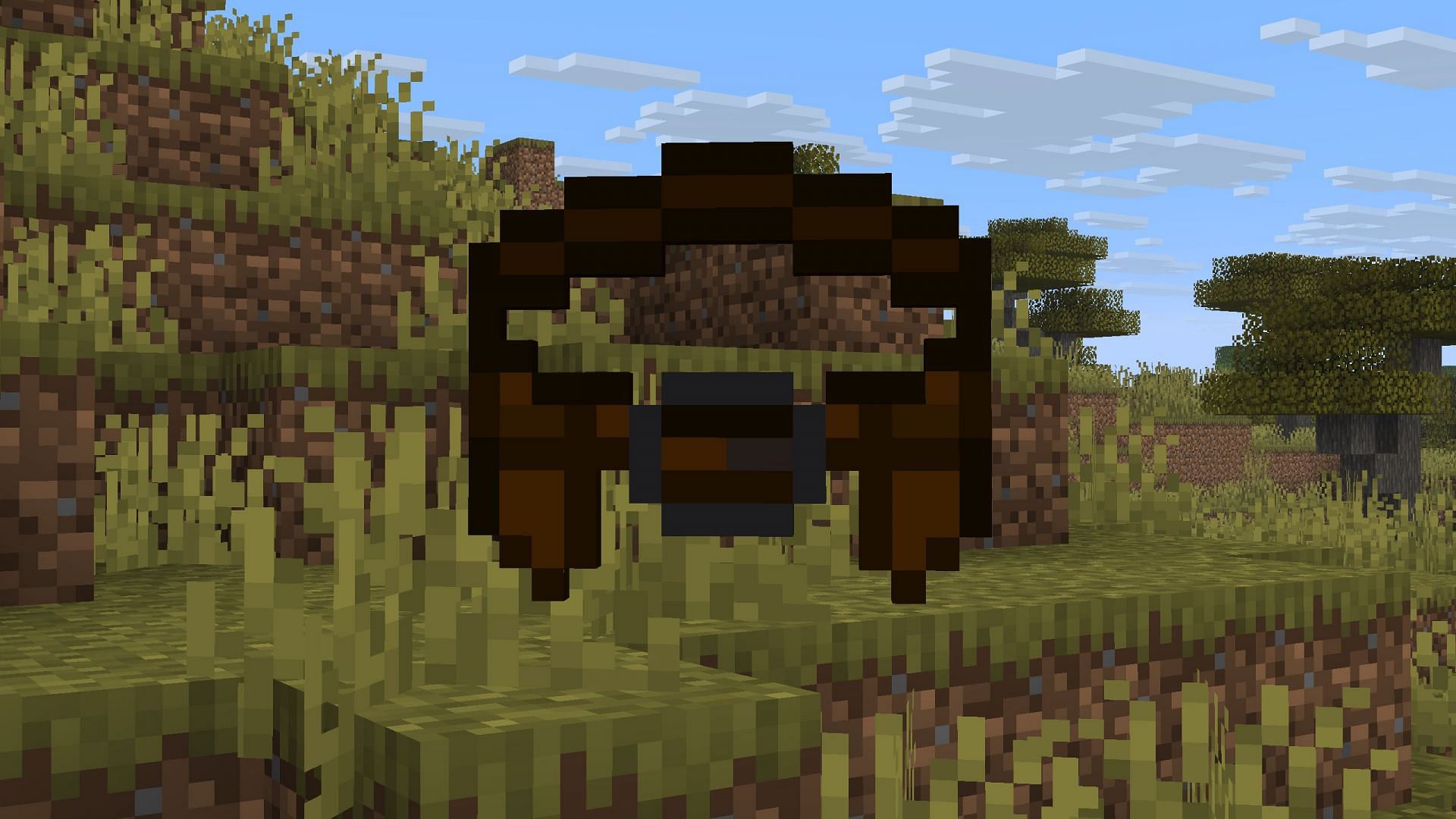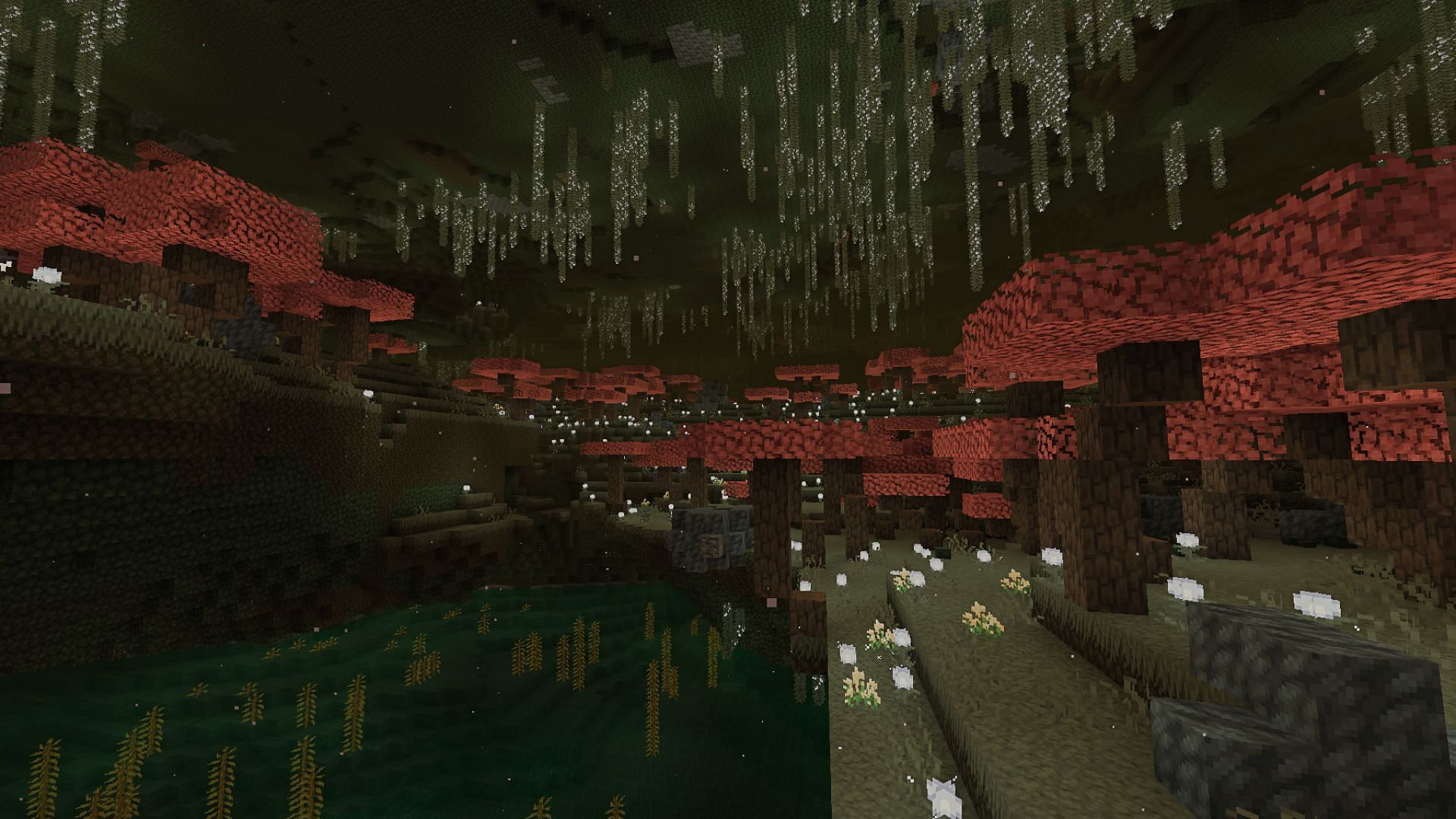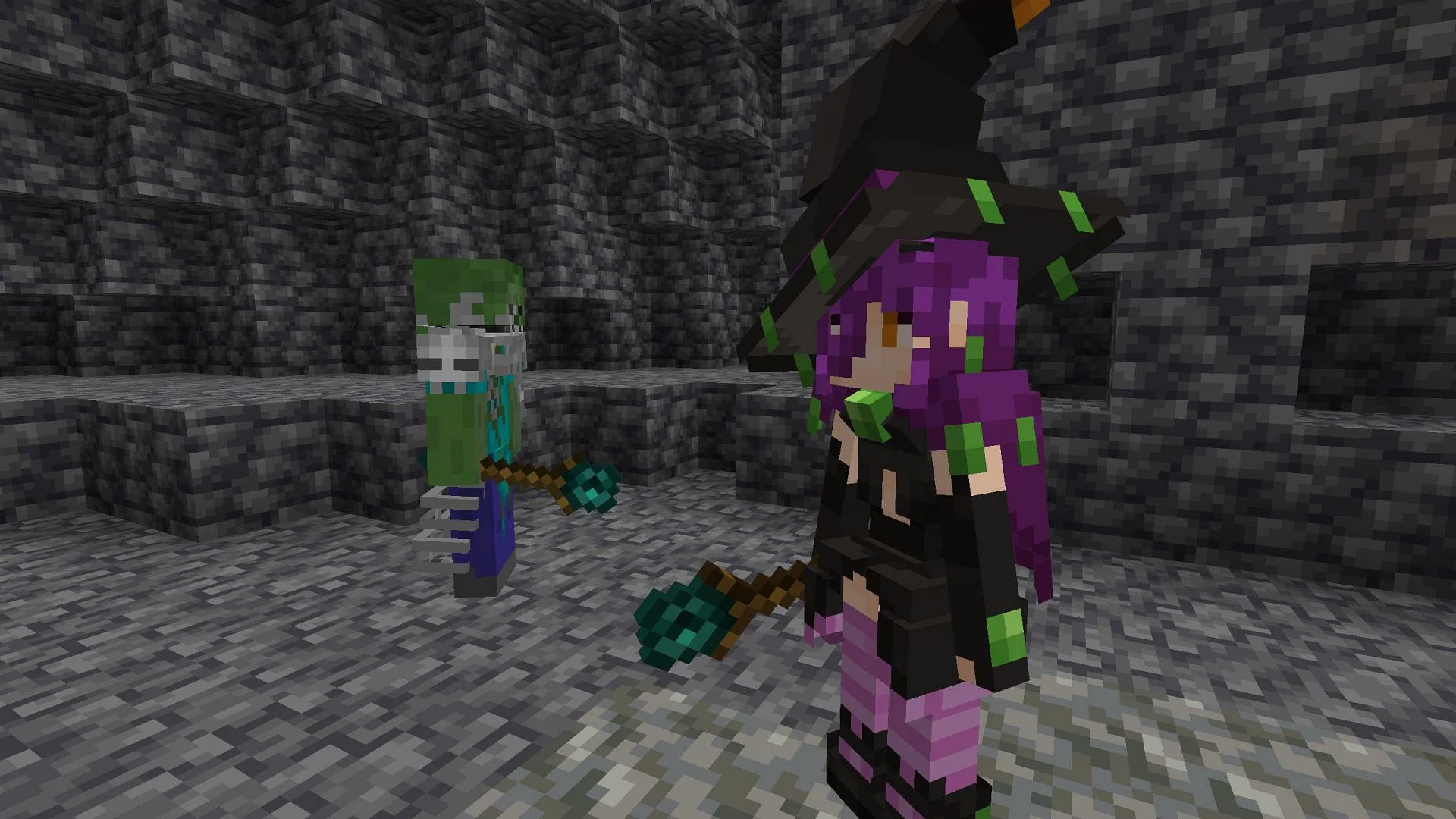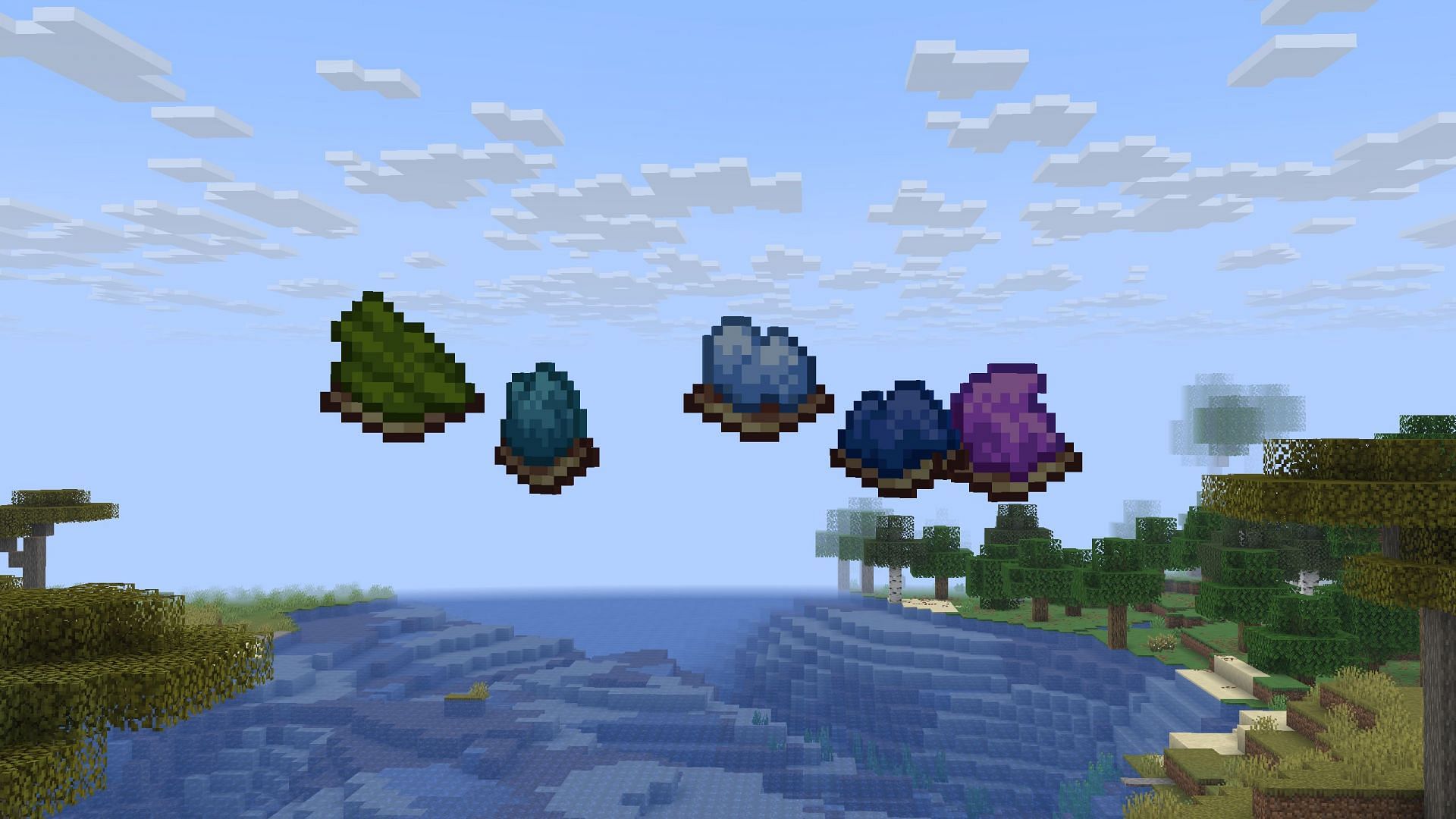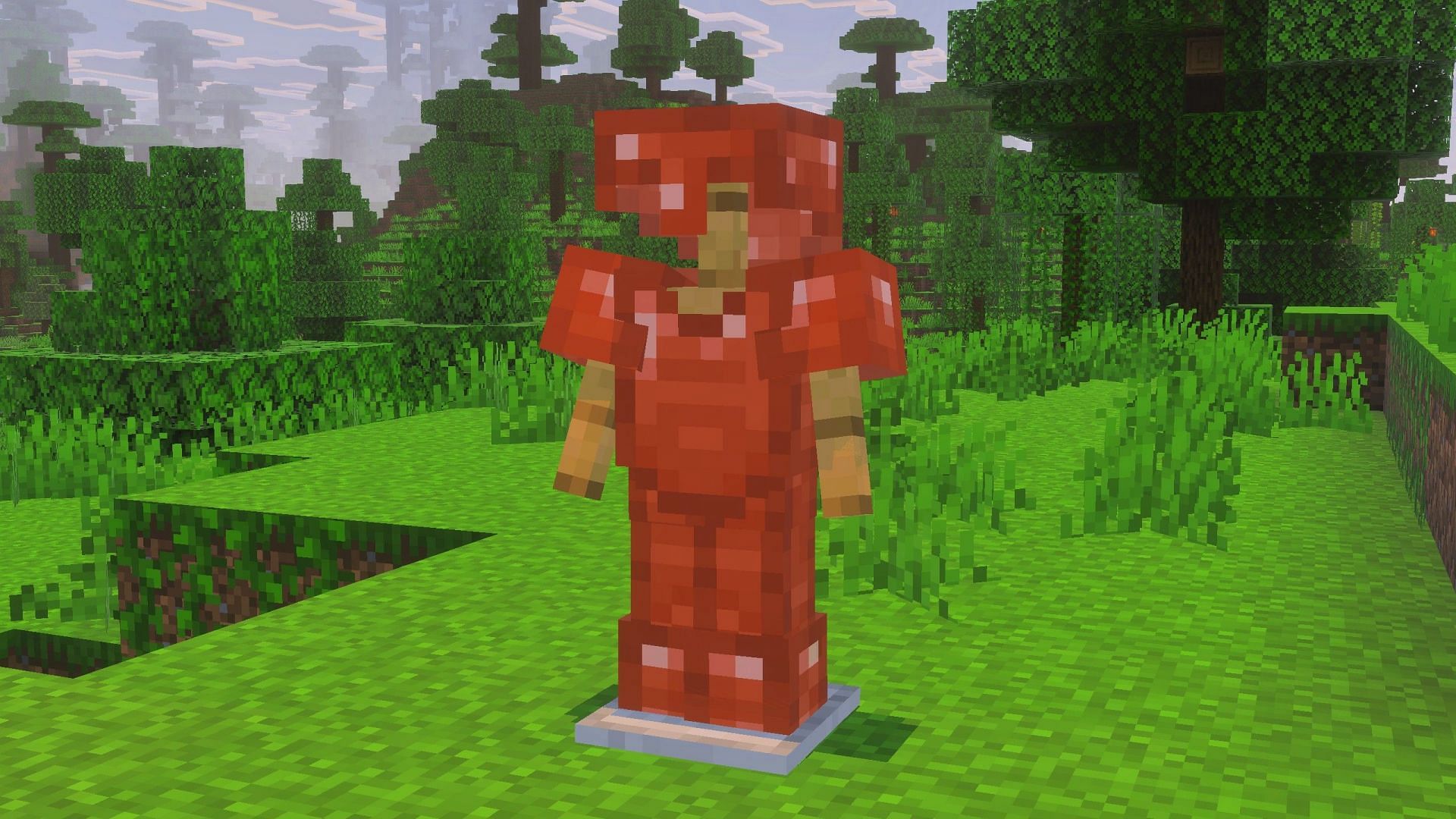Как безопасно откатить миры в Minecraft
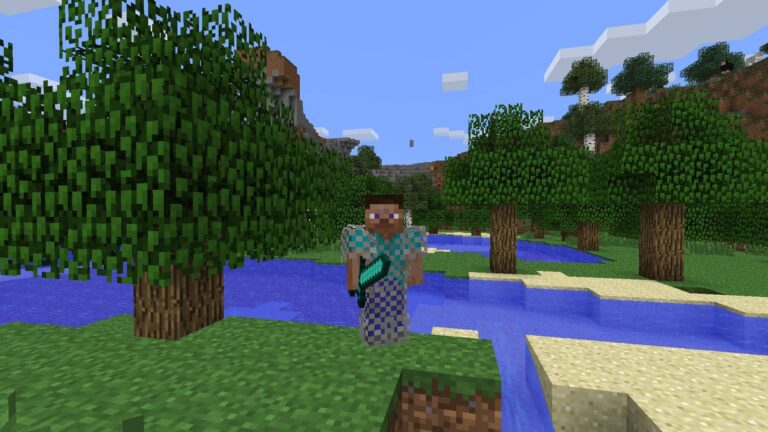
- Последуйте этим шагам, чтобы безопасно откатить миры в Minecraft
- 1) Очистите инвентарь
- 2) Отправьтесь в дальнее место
- 3) Понизьте настройки
- 4) Сделайте резервную копию своего мира
- 5) Откатите ваш мир Minecraft
- 1) Очистите инвентарь
- 2) Отправьтесь в дальнее место
- 3) Понизьте настройки
- 4) Сделайте резервную копию своего мира
- 5) Откатите ваш мир Minecraft
- Как обновить миры в Minecraft
- 1) Очистите инвентарь
- 2) Отправьтесь в дальнее место
- 3) Понизьте настройки
- 4) Сделайте резервную копию своего мира
- 5) Откатите ваш мир Minecraft
Многие игроки пытаются откатить миры в Minecraft, поскольку некоторые моды или дополнения работают только с более старыми версиями игры. Хотя это правда, некоторым игрокам нравится стиль и геймплей более старых поколений, побуждая их вернуться к предыдущим изданиям. Хотя это относительно просто, важно следовать определенным шагам, чтобы гарантировать, что ваш мир не будет испорчен во время этого.
Вот как вы можете безопасно откатить миры в Minecraft.
Последуйте этим шагам, чтобы безопасно откатить миры в Minecraft
1) Очистите инвентарь
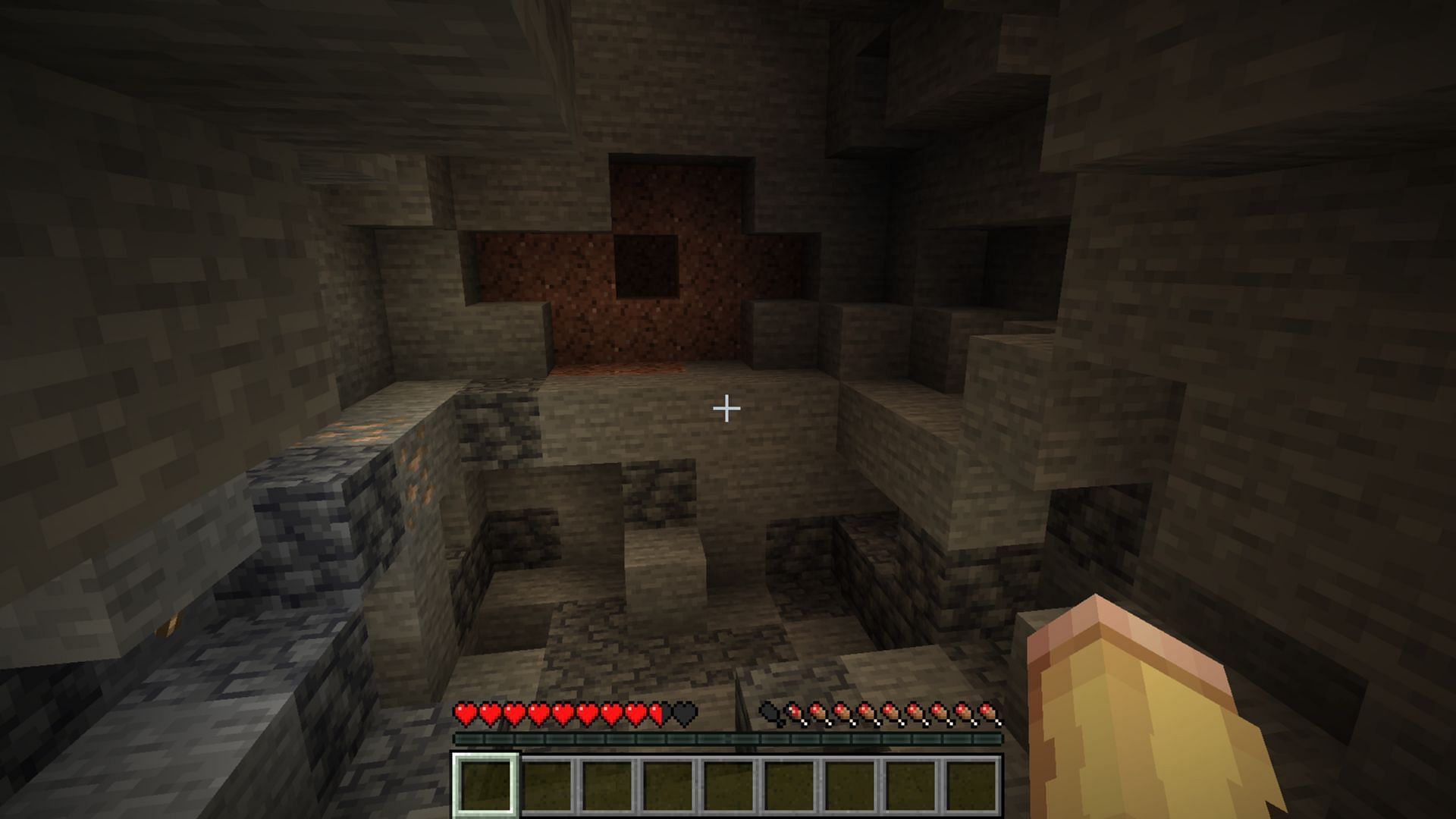
Прежде чем вы откатываете миры в Minecraft, очистите свой инвентарь, поскольку некоторые предметы могут быть недоступны в предыдущей версии, что может вызвать ненужные конфликты и проблемы. Выкиньте все предметы в сундук или на землю. Держите инвентарь пустым, так как это гарантирует, что вы не вызовете никаких проблем, поломок в игре.
2) Отправьтесь в дальнее место

Затем отправьтесь в дальнее место на карте, где-то, где вы можете потерять даже если определенные участки окажутся поврежденными. Это гарантирует, что ваша точка возрождения останется неизменной, и вы все равно сможете возродиться на том же месте.
Кроме того, отправляйтесь в биом, который доступен в более ранней версии, которую вы хотите запустить. Это обеспечит максимальную совместимость при откате миров в Minecraft.
3) Понизьте настройки
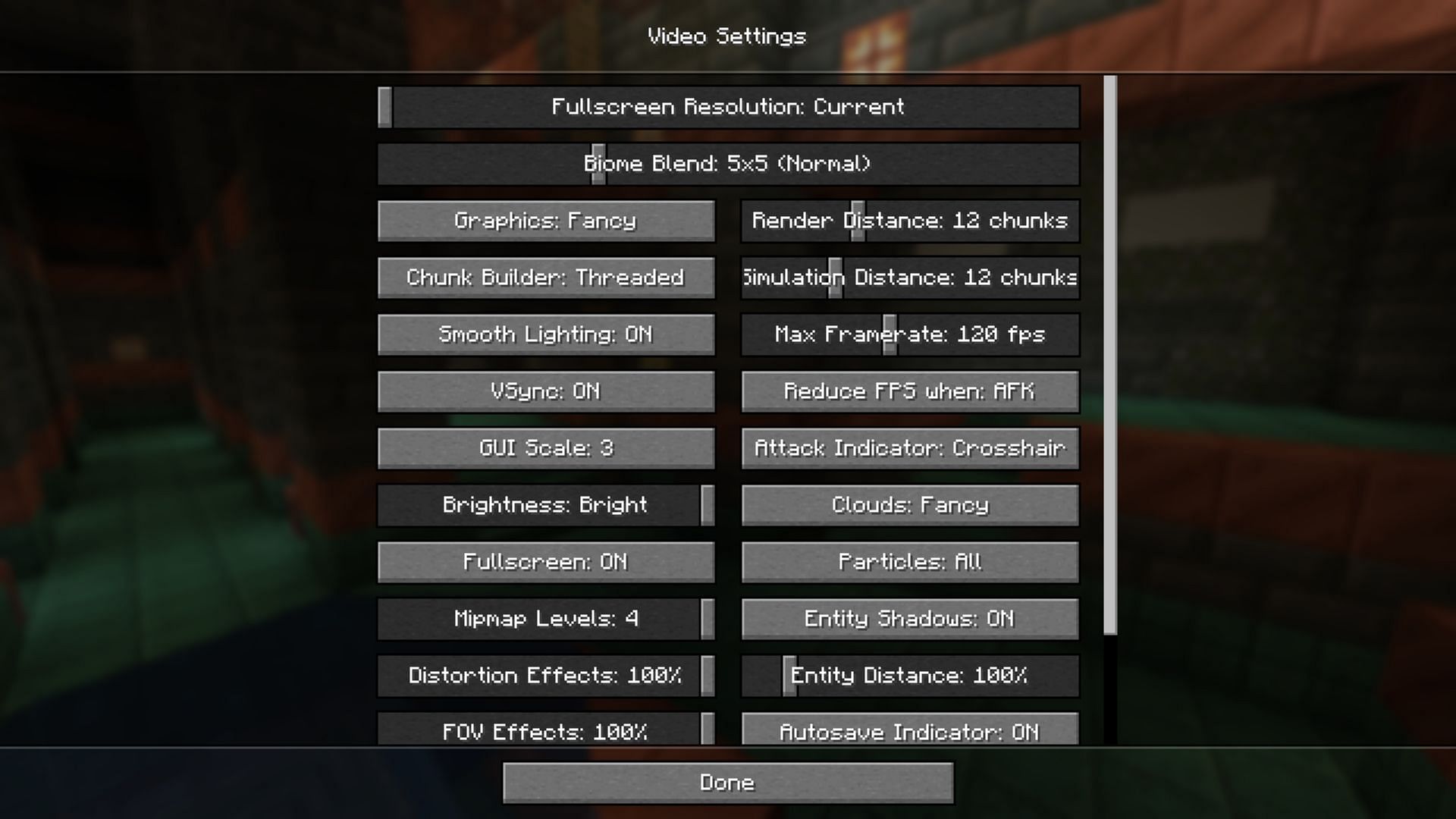
Следующее задание перед откатом миров в Minecraft — понизить все ваши настройки до базового уровня. Уменьшите дальность отрисовки до минимальной, установите свой FOV на нормальный и убедитесь, что ваши графические настройки не установлены на роскошный режим.
Возвращение к стандартным настройкам позволяет предотвратить порчу мира и потерю блоков из-за кардинальных различий в графических настройках. Кроме того, если вы используете шейдеры, отключите их перед созданием резервной копии.
4) Сделайте резервную копию своего мира
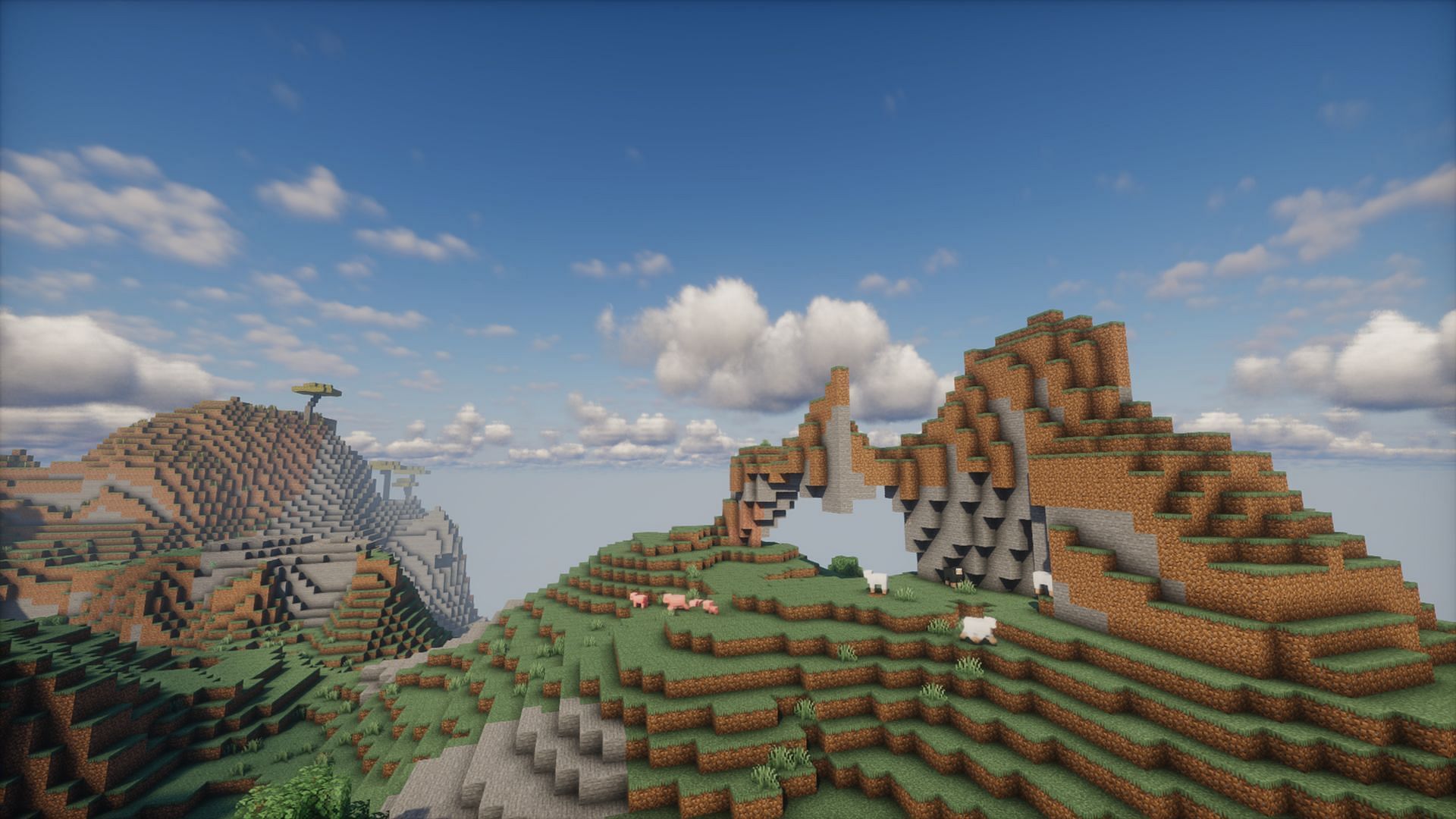
Перед тем, как понизить уровень вашего мира в Minecraft, создайте резервную копию выбранного мира. Вы можете сохранить резервную копию в другой папке или каталоге.
Если вы испортите свой мир, просто замените испорченный мир этим файлом сохранения. Замените испорченный файл копией резервной копии, а не оригиналом, так как это гарантирует, что вы сможете использовать файл сохранения в будущем без каких-либо проблем.
5) Понизьте версию вашего мира в Minecraft
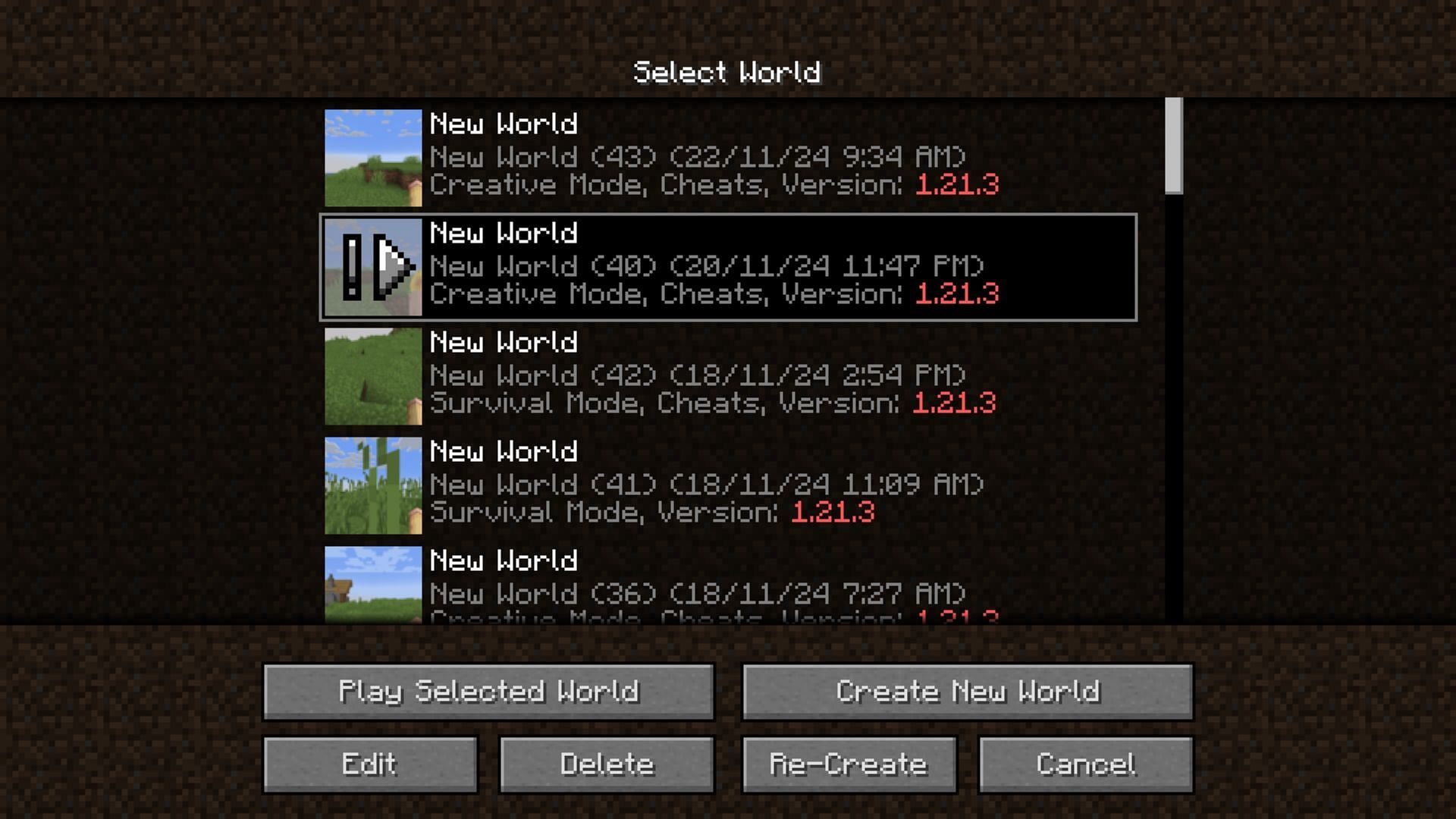
Вы можете понизить версию вашего мира в Minecraft, вынуждая понижение или используя устройство для конвертации миров, чтобы изменить версию. Вот как вы можете это сделать:
Вынудите понижение

Вы можете легко вынудить понижение, открыв более старую версию Minecraft. Запустите игру и загрузите файл сохранения. Это покажет предупреждающее сообщение о том, что мир был сохранен в другой версии и загрузка его в этой версии может привести к порче мира.
Игнорируйте предупреждение и продолжайте принудительно загружать игру в пониженной версии. Подождите некоторое время, чтобы мир загрузился и сгенерировался правильно — это может занять дольше обычного, так как понижение приводит к потере данных.
Используйте конвертер
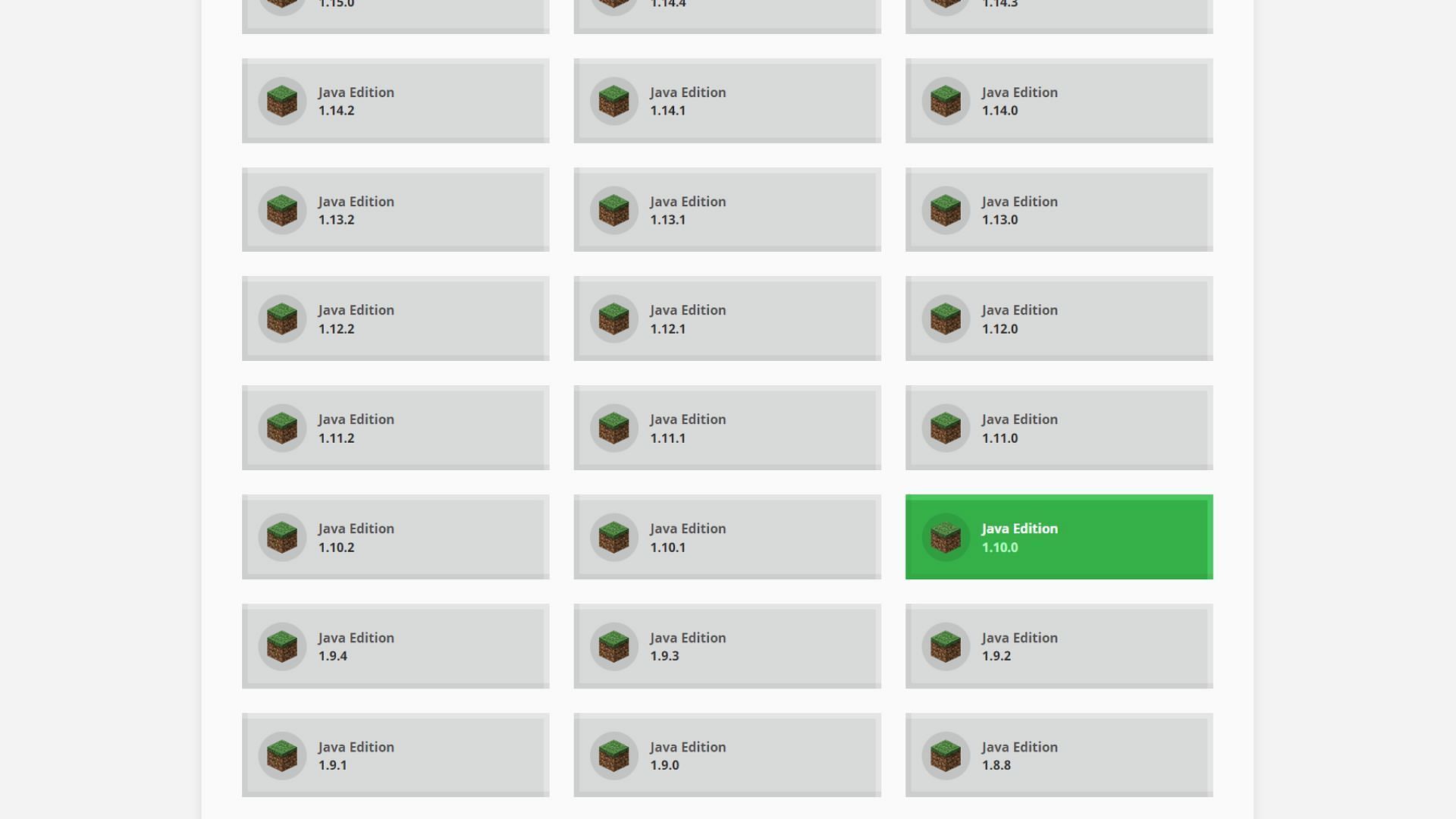
Вместо принудительного преобразования в игре вы можете использовать приложение для конвертации миров, подобное Chunker. Скачайте приложение и загрузите ваш файл сохранения из директории сохранения.
После загрузки прокрутите вниз и выберите вашу желаемую версию Minecraft. Кроме того, вы можете перейти в расширенный режим, чтобы настроить детали, такие как уровень сложности, режим игры и координаты спавна. После завершения выбора нажмите на зеленую кнопку Конвертировать, чтобы сконвертировать мир.
Скачайте и поместите сконвертированный мир в директорию ваших файлов сохранения. Теперь вы можете загрузить более старую версию игры, чтобы отобразить и запустить ваши отдельные миры в Minecraft.
Большинство игроков понижают версию миров в Minecraft, чтобы получить доступ к многим прекращенным функциям, таким как получение бесконечных зачарованных золотых яблок или создание брони бога. Следуйте этим простым шагам, чтобы конвертировать ваш последний мир и погрузиться в ностальгию по старым изданиям.
Также читайте: Как создавать броню бога в Minecraft
Как повышать версию миров в Minecraft
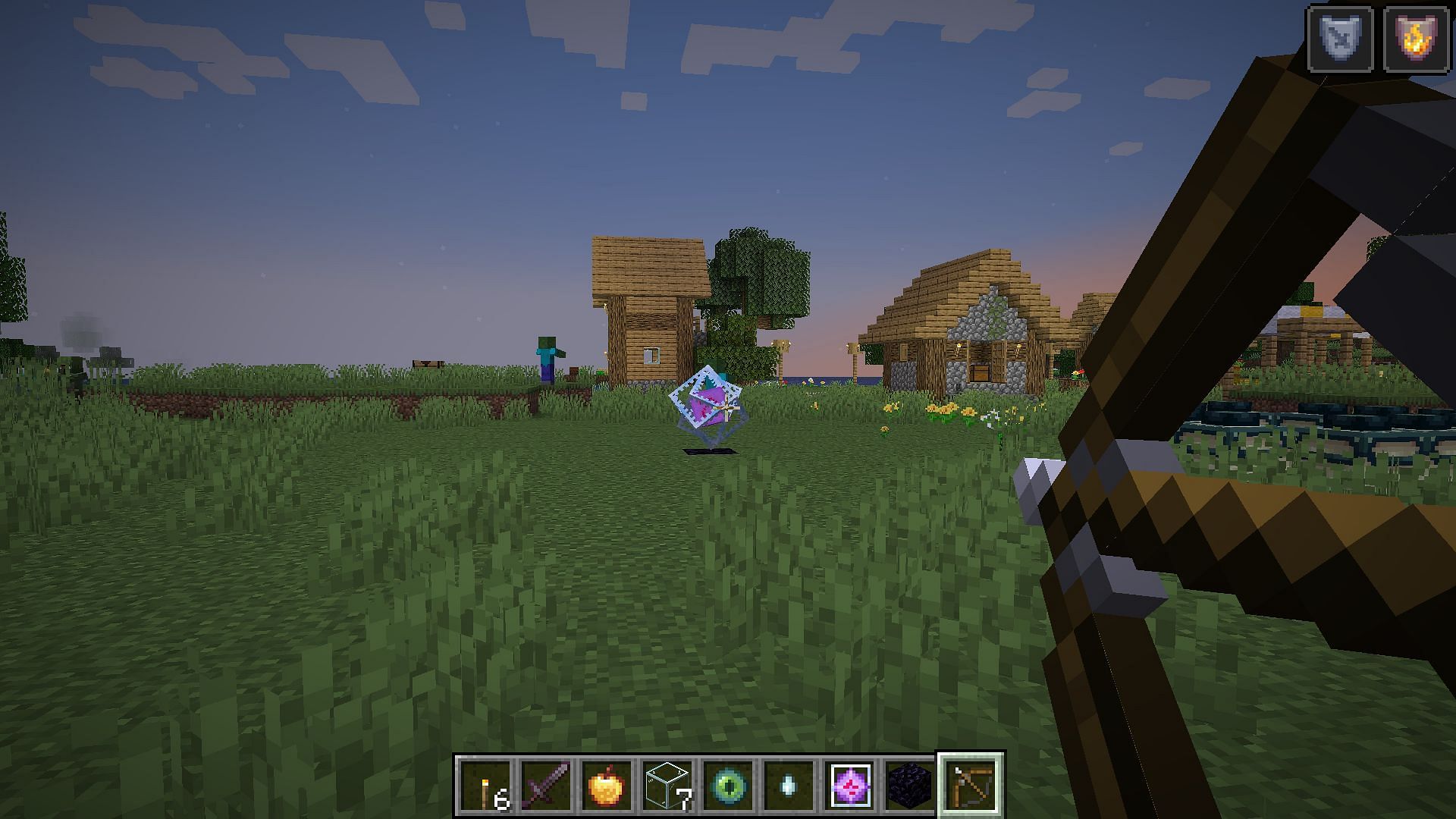
Вы легко можете повысить версию миров в Minecraft, отменяя этот процесс. Вместо загрузки более старой версии, загрузите более новую и принудительно загрузите игровой файл.
Кроме того, вы также можете использовать Chunker для безопасной конвертации вашего издания и загрузки его в более новую версию игры. Как это было указано для понижения, очистите свой инвентарь и переместитесь в общий биом, чтобы обеспечить большую совместимость миров.
Ознакомьтесь с другими новостями:
- Смешное кресло Стива в Minecraft стоит почти 400 долларов
- Мод Minecraft Beyond Earth: особенности, руководство по установке и многое другое
- Мод Icarus для Minecraft: особенности и руководство по установке
- Как использовать шейдеры в Minecraft 1.21.3